Vue d’ensemble des rapports
Cet article décomposera les métriques qui apparaissent dans chaque application de tableau de bord.
- Présentation des tableaux de bord Signaux
- Vue d’ensemble du tableau de bord des Recommandations intelligentes
Pour savoir comment configurer les rapports du tableau de bord et voir les mesures de performances, consultez notre Guide de démarrage rapide : Configurer les rapports Power BI.
Tableau de bord des signaux
Le tableau de bord des signaux est un rapport Power BI qui est utilisé pour comprendre et évaluer le volume et la qualité des données d’entrée (c’est-à-dire les signaux), car les données sont essentielles à la production de recommandations pertinentes.
À partir d’un examen plus approfondi des données d’entrée, vous pouvez mieux comprendre si les données doivent être corrigées ou modifiées avant de réessayer de modéliser et de comparer les résultats.
![REMARQUE :]
Tout au long de ce tableau de bord, les signaux font référence aux données d’interactions. Pour plus de simplicité, ce document peut faire référence aux signaux d’interaction en tant qu’achats.
Terminologie
Au sein du tableau de bord, certaines données sont regroupées par panier ou par utilisateur.
Voici une explication de la différence entre les deux :
| Terminologie | Description |
|---|---|
| Par panier | Un panier représente un groupe de produits et est généralement exprimé en tant que « panier actuel de l’acheteur », session ou interaction. Dans le schéma d’interaction, By Basket == By InteractionGroupingId. |
| Par utilisateur | Le regroupement par utilisateur montre en moyenne combien d’articles un utilisateur possède et combien d’utilisateurs ont interagi avec un article particulier. Dans le schéma d’interaction, By User == By UserId. |
Pour plus d’informations, voir la documentation sur l’entité des données d’interaction.
Termes clés
Il existe également des termes clés importants pour comprendre le tableau de bord. Ces termes sont décrits dans le tableau ci-dessous. Une interaction peut provenir de diverses sources, telles que des achats, des vues ou une sélection.
| Terminologie | Description |
|---|---|
| Informatif | Un point de données qui fournit des informations utiles pour la modélisation. |
| Panier | Les paniers représentent le panier, la session ou l’interaction en cours d’un acheteur. C’est un groupe d’articles ensemble. |
| Article de départ | Un article avec lequel un utilisateur interagit ou qu’il sélectionne. |
| Candidat | Un article qui a été recommandé à un utilisateur. |
| Quantité de candidats | Achats globaux du candidat. |
| Chevauchement | Nombre de fois où le candidat a été acheté avec l’article de départ |
| Probabilité du candidat comte tenu de l’article de départ | Probabilité d’acheter le candidat étant donné que l’article de départ a déjà été acheté |
| Probabilité de l’article de départ étant donné le candidat | Probabilité d’acheter l’article de départ étant donné que le candidat a déjà été acheté |
| Signaux | Interactions client. Une seule ligne dans le fichier d’interactions. |
| Données échantillonnées | Les données utilisées pour la modélisation des articles. |
Onglets
Le tableau de bord des signaux comporte sept onglets : Présentation, Analyse collaborative, Utilisateurs, Paniers, Articles, Articles populaires et Analyse des associations directes. Chacun de ces onglets sera décrit dans le tableau ci-dessous.
| Nom de l’onglet | Description | Visuel |
|---|---|---|
| Résumé | L’onglet Vue d’ensemble indique le nombre d’utilisateurs, d’articles, de paniers et de lignes contenus dans les données. Les données sont codées par couleur pour montrer à quel point les signaux sont formatifs. Idéalement, les valeurs sont vertes, ce qui signifie que les données sont adaptées aux Recommandations intelligentes. Sinon, les valeurs orange signifient que les données sont limitées et le rouge signifie qu’il n’y a pas assez de données pour cette statistique. Si le tableau de bord est principalement orange et rouge, demandez-vous s’il vaut la peine de mettre les données en production et si elles sont correctes. |
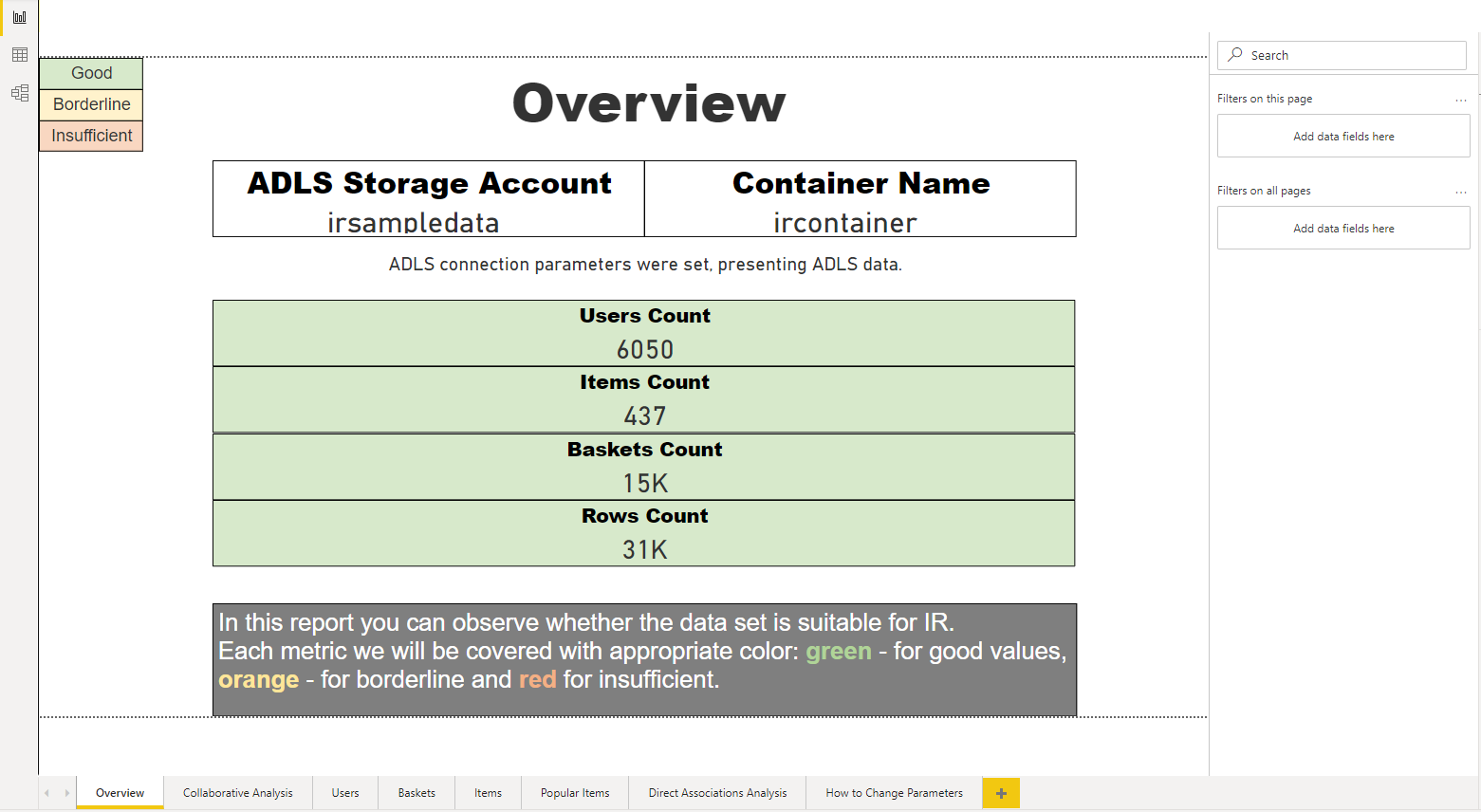
|
| Analyse collaborative | L’onglet Analyse collaborative affiche les articles en fonction des articles regroupés par panier ou des articles regroupés par utilisateur. Les articles regroupés par panier sont également appelés panier actuel de l’acheteur. Dans cette section, on peut apprendre à quel point leurs paniers sont informatifs, c’est-à-dire à quel point les paniers sont utiles pour la modélisation. Il y a aussi des informations sur le nombre d’articles dans le panier, qui correspond à la taille du panier de l’acheteur ; le nombre moyen de paniers par article ; et à quel point les articles sont informatifs. Les articles regroupés par utilisateurs indiquent le degré d’information des utilisateurs, le niveau d’information des articles et le nombre d’articles dont dispose un utilisateur. |
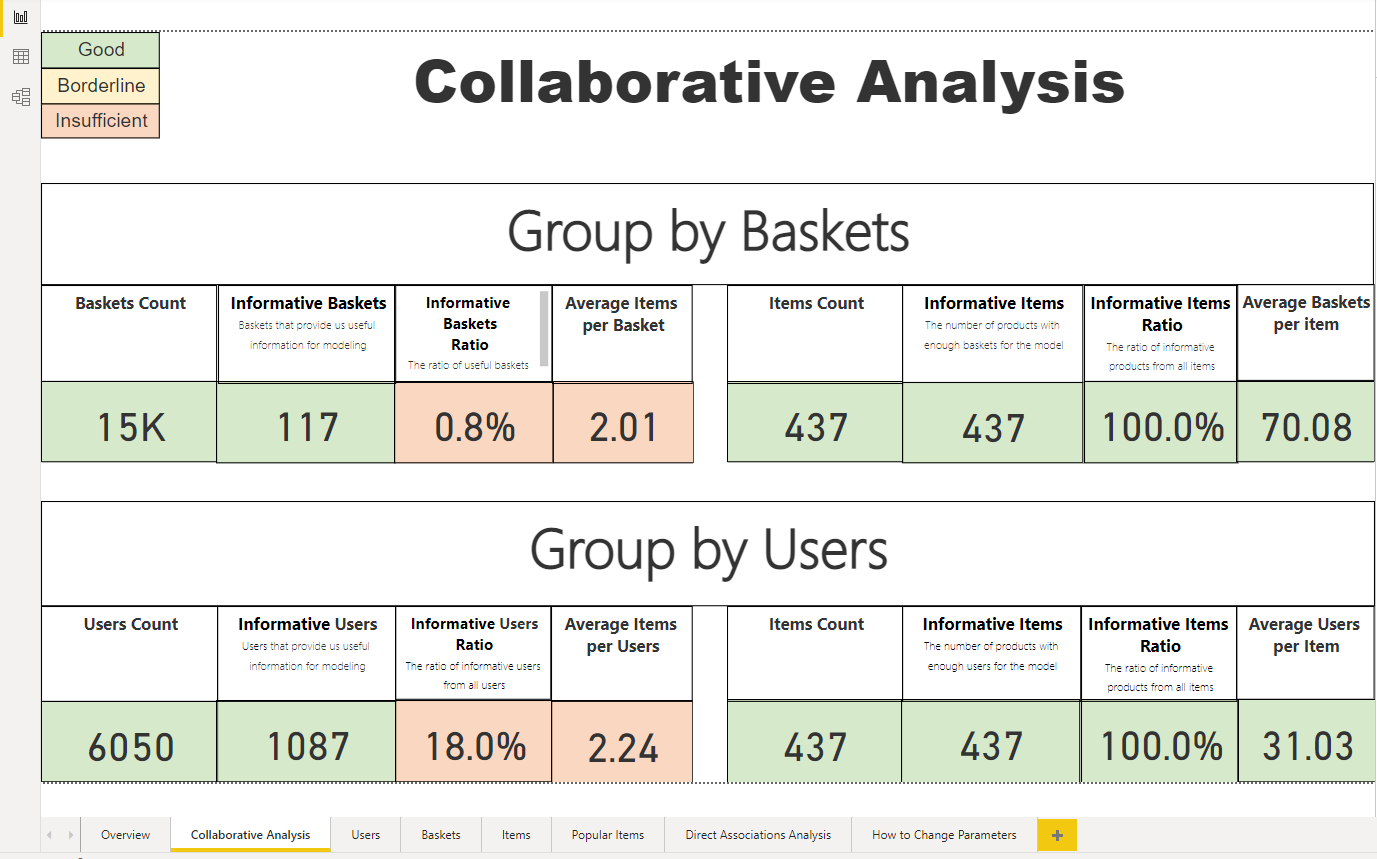
|
| Users | L’onglet utilisateurs affiche le nombre d’utilisateurs et le nombre d’utilisateurs nouveaux et connus au fil du temps. De plus, le rapport affichera le nombre moyen de paniers et d’articles d’un utilisateur. |

|
| Paniers | L’onglet paniers indique le nombre de paniers au fil du temps et, en moyenne, le nombre d’articles dans un panier. |
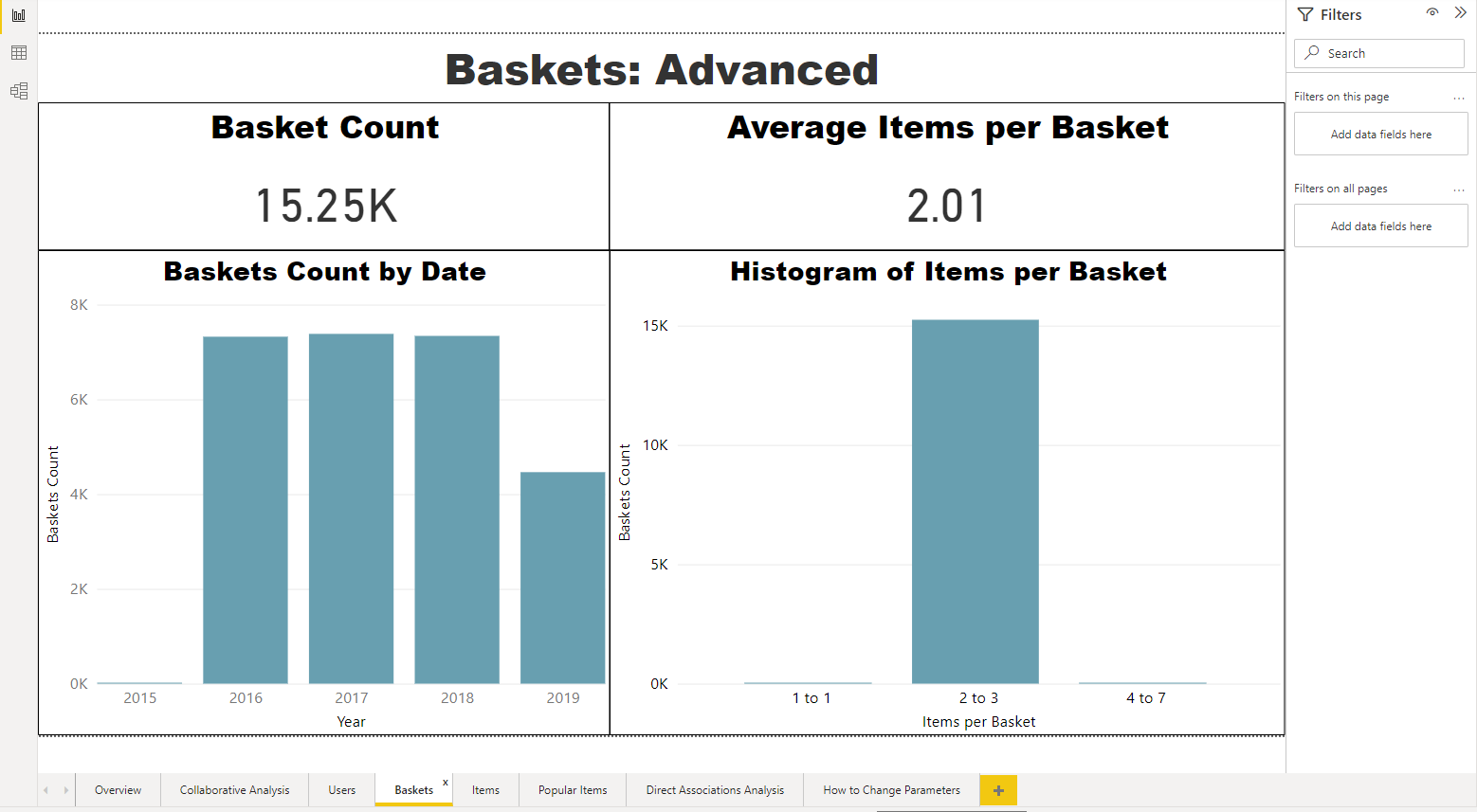
|
| Items | L’onglet des articles affiche des informations sur tous les articles du catalogue. Vous pouvez voir comment le nombre d’articles a changé au fil du temps et des informations sur le nombre d’utilisateurs qui ont interagi avec un article. |
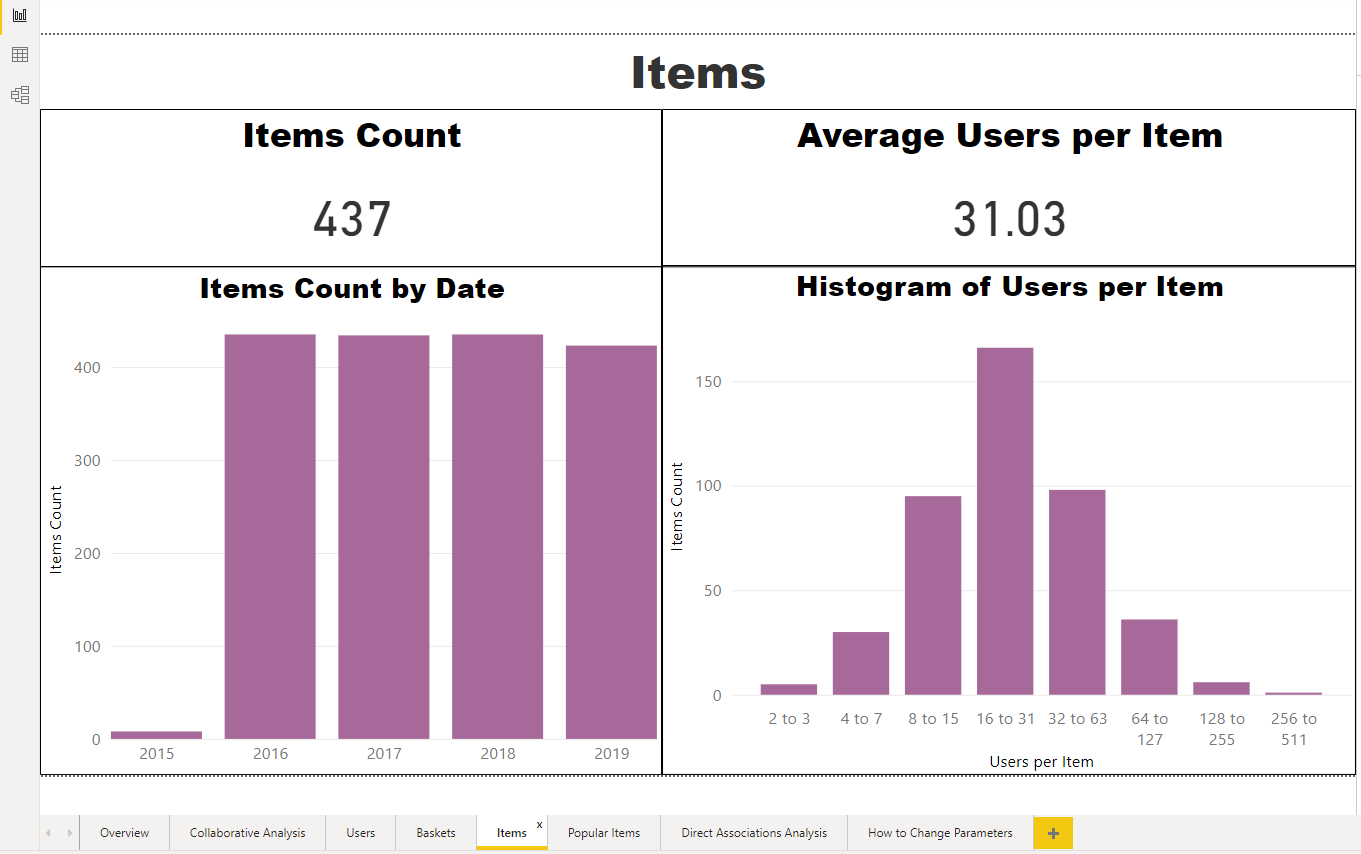
|
| Articles populaires | L’onglet Articles populaires met en évidence les articles avec lesquels vous avez le plus interagi et le nombre de paniers au fil du temps. Pour une expérience pertinente, ayez un catalogue minimal avec des titres dans votre entrée à IR. |
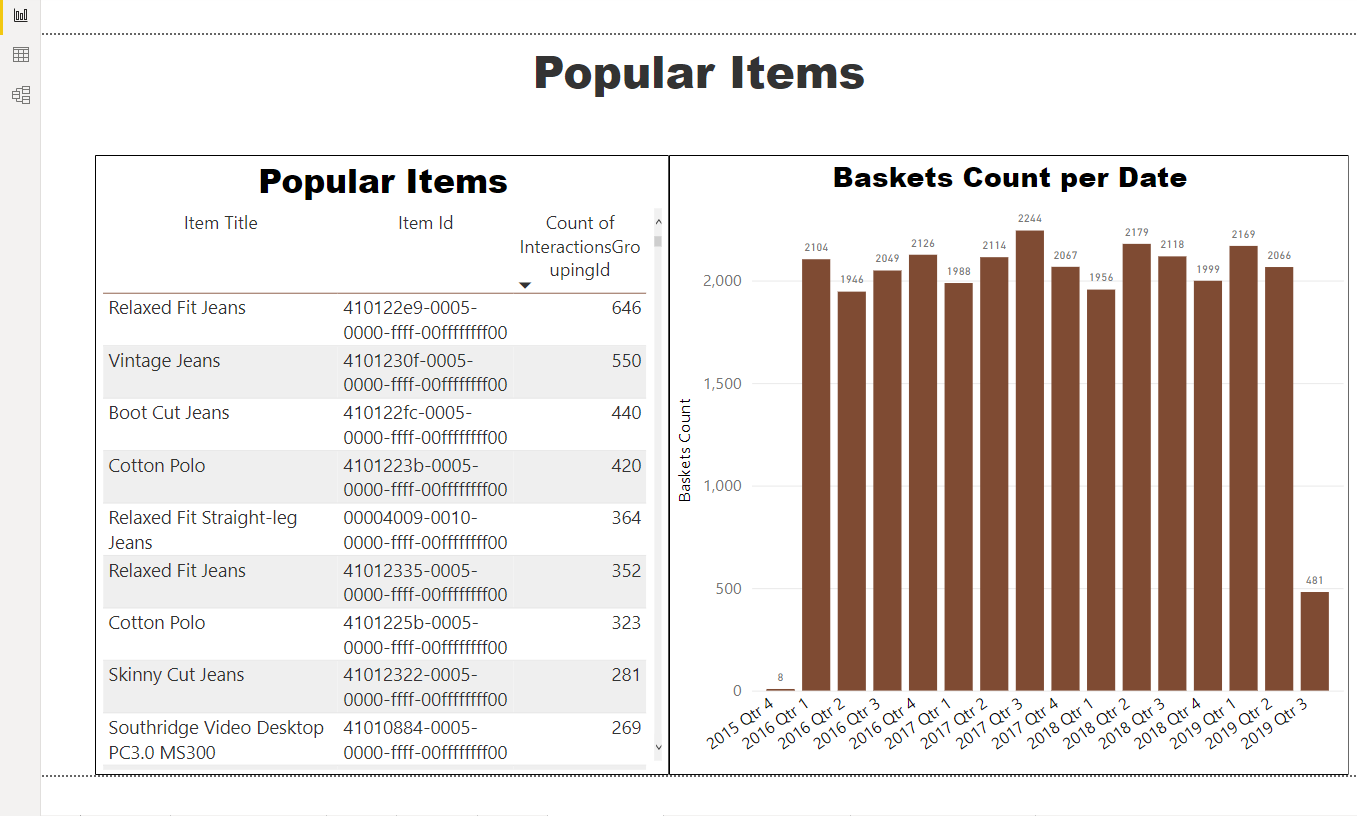
|
| Analyse des associations directes | Tous les onglets précédents affichent des données agrégées sur les signaux. Dans l’onglet Analyse des associations directes, les données sont basées sur un article de départ choisi ou sur un article que l’utilisateur peut sélectionner. Ces informations sont utiles pour les modèles Meilleure action suivante, car vous pouvez en savoir plus sur les articles les plus associés. Apprenez à utiliser cet outil dans la section ci-dessous. |
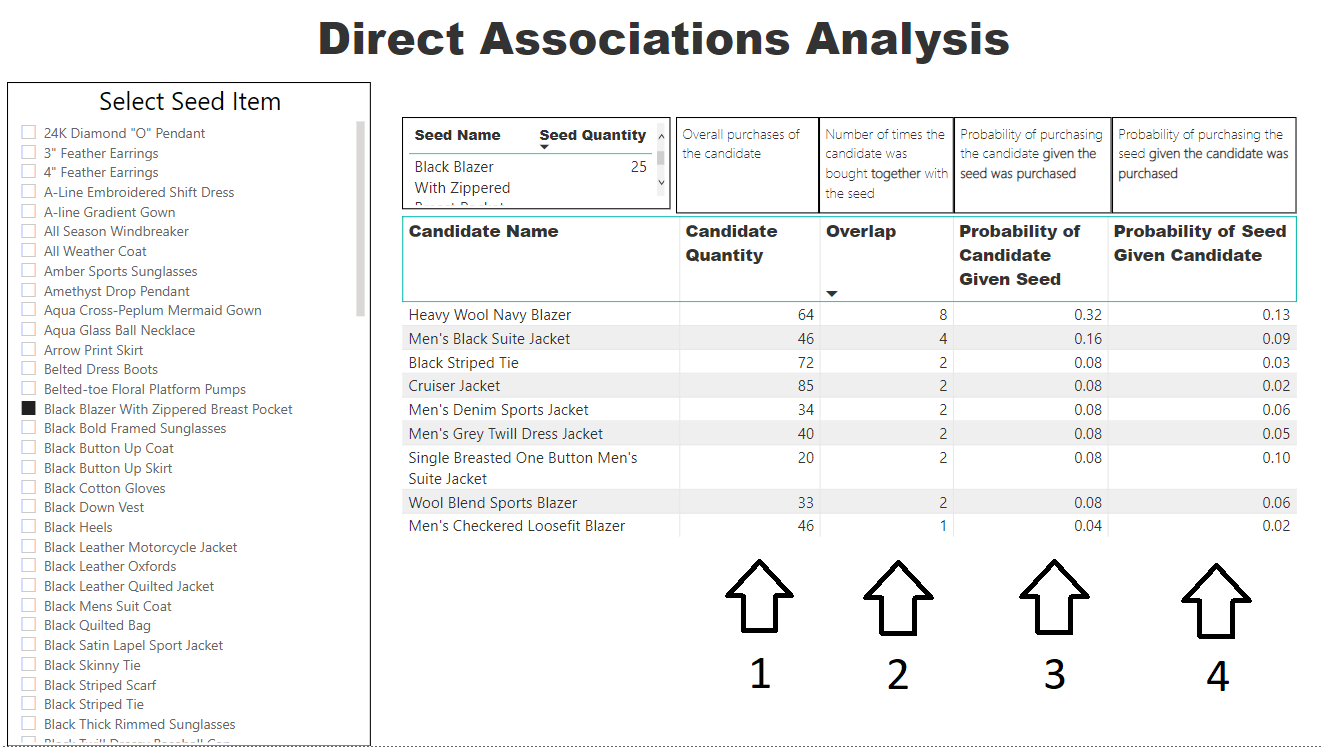
|
Comment utiliser l’outil d’analyse des associations directes
Pour voir les articles associés pour un produit spécifique, sélectionnez un article de départ dans la liste de gauche. Ensuite, les données suivantes s’afficheront dans le rapport :
- Le nombre de fois que l’article recommandé a été acheté
- Le nombre de fois que l’article recommandé a été acheté avec l’article de départ
- La probabilité que l’article recommandé ait été acheté, étant donné que l’article de départ a déjà été acheté
- La probabilité que l’article de départ ait été acheté, étant donné que l’article recommandé a déjà été acheté
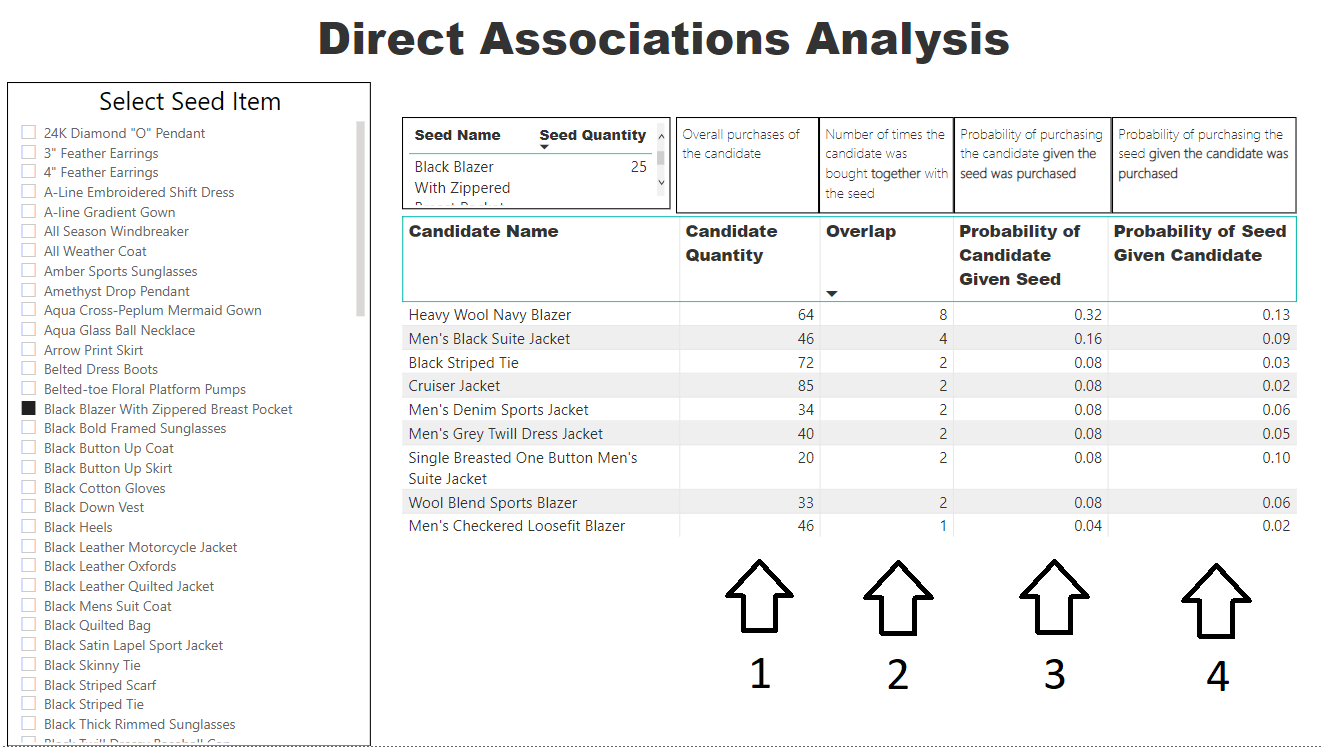 Pour une expérience pertinente, ayez un catalogue minimal avec des titres dans votre entrée à IR.
Pour une expérience pertinente, ayez un catalogue minimal avec des titres dans votre entrée à IR.
Tableau de bord des Recommandations intelligentes
Résumé
Le tableau de bord des Recommandations intelligentes fournit des statistiques qui permettent d’évaluer les performances du modèle, en déterminant si les articles pertinents apparaissent en haut de la liste.
Onglets
| Nom de l’onglet | Description | Image |
|---|---|---|
| Récapitulatif de l’ensemble des données d’interaction | Dans l’onglet Récapitulatif de l’ensemble des données d’interaction, il y a des informations sur les utilisateurs, les articles et le nombre de lignes des données. Dans le tableau de bord IR, les « Utilisateurs » sont en fait des « Paniers » représentés par l’InteractionGroupingId. Ce modèle utilise le ItemModel avec InteractionGroupingId et, par conséquent, n’utilise pas le UserId. Le nombre d’utilisateurs indique le nombre d’utilisateurs dans les données complètes et échantillonnées, où les données échantillon sont les données utilisées dans la modélisation des articles. Le nombre d’articles correspond au nombre d’articles contenus dans le jeu de données complet et échantillonné. Enfin, le nombre de lignes correspond au nombre de lignes, qui représentent le nombre de signaux qui se trouvent dans les ensembles de données complets et échantillonnés. |
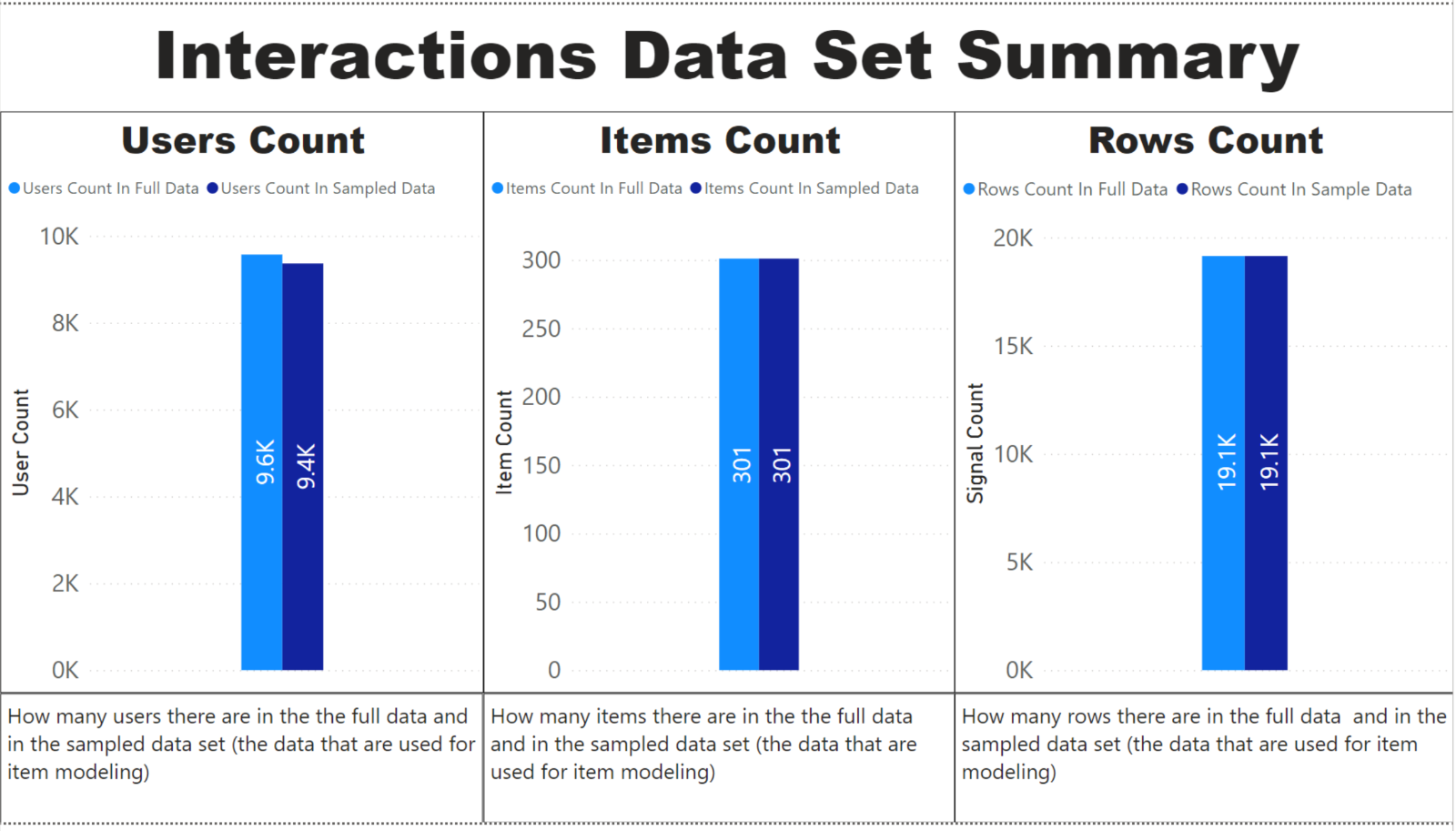
|
| Couverture PAL | L’onglet de couverture PAL évalue le modèle Autres contenus plébiscités pour voir la quantité de données d’interactions pour lesquelles le service peut fournir des recommandations. Un pourcentage plus élevé signifie qu’un plus grand nombre d’articles principaux peuvent recevoir des recommandations Autres contenus plébiscités. |
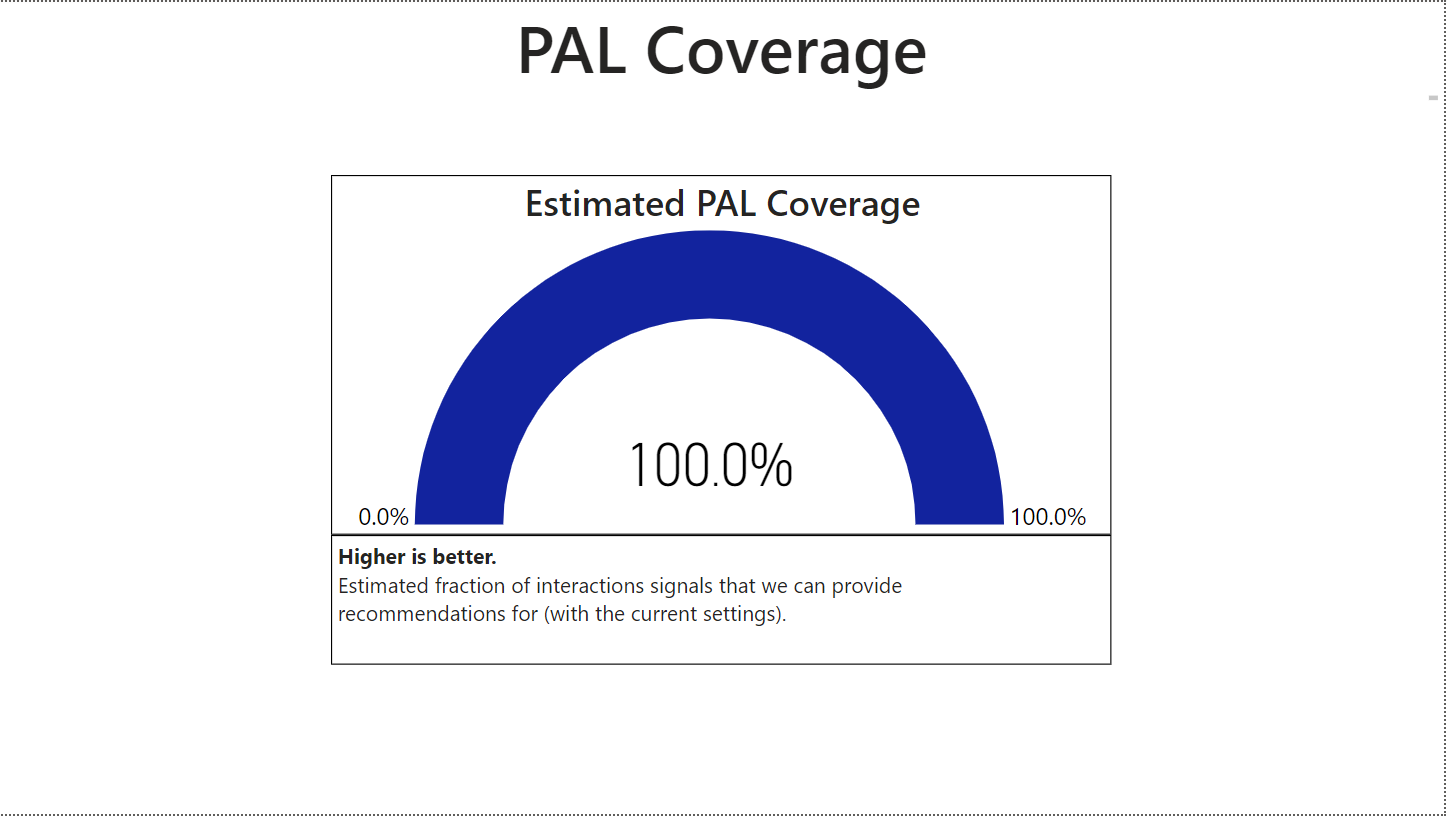
|
| Statistiques de sélection | Dans l’onglet Statistiques de sélection, des statistiques permettent d’évaluer les performances du modèle Nos choix pour vous. Il existe des statistiques telles que le rappel des sélections, les sélections estimées 1 - MPR, les sélections MRR et la proportion de cibles en haut de la liste, qui sont décrites plus loin dans la section des indicateurs clés. Pour le modèle Sélections, le service échantillonne les utilisateurs et, pour chaque utilisateur, laisse l’un des articles achetés par l’utilisateur et l’étiquette comme cible. Le service modélise ensuite l’utilisateur comme s’il n’avait pas acheté cet article, appelle Sélections sur l’utilisateur et vérifie si l’article qui a été omis a été recommandé. Le classement de cet article dans la liste de recommandations de l’utilisateur est ensuite utilisé pour calculer les métriques. |
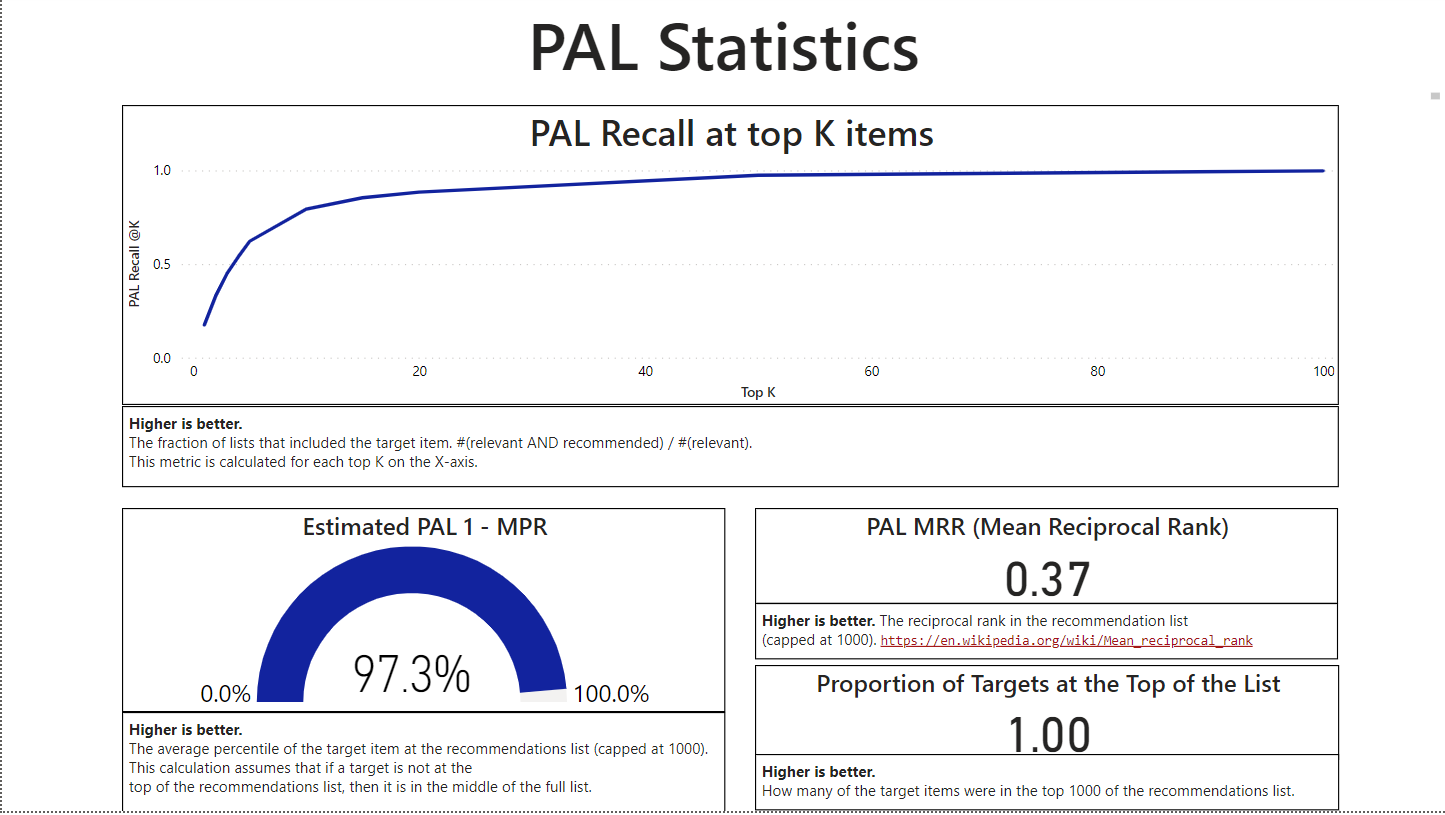
|
| Statistiques PAL | L’onglet Statistiques PAL est utilisé pour évaluer le modèle Autres contenus plébiscités. Cet onglet inclut toutes les mêmes mesures que celles de l’onglet Statistiques de sélection, qui sont décrites dans la section ci-dessous. Le service échantillonne uniquement les achats de paires d’articles, appelle PAL sur l’un d’eux et vérifie si le second a été recommandé. |
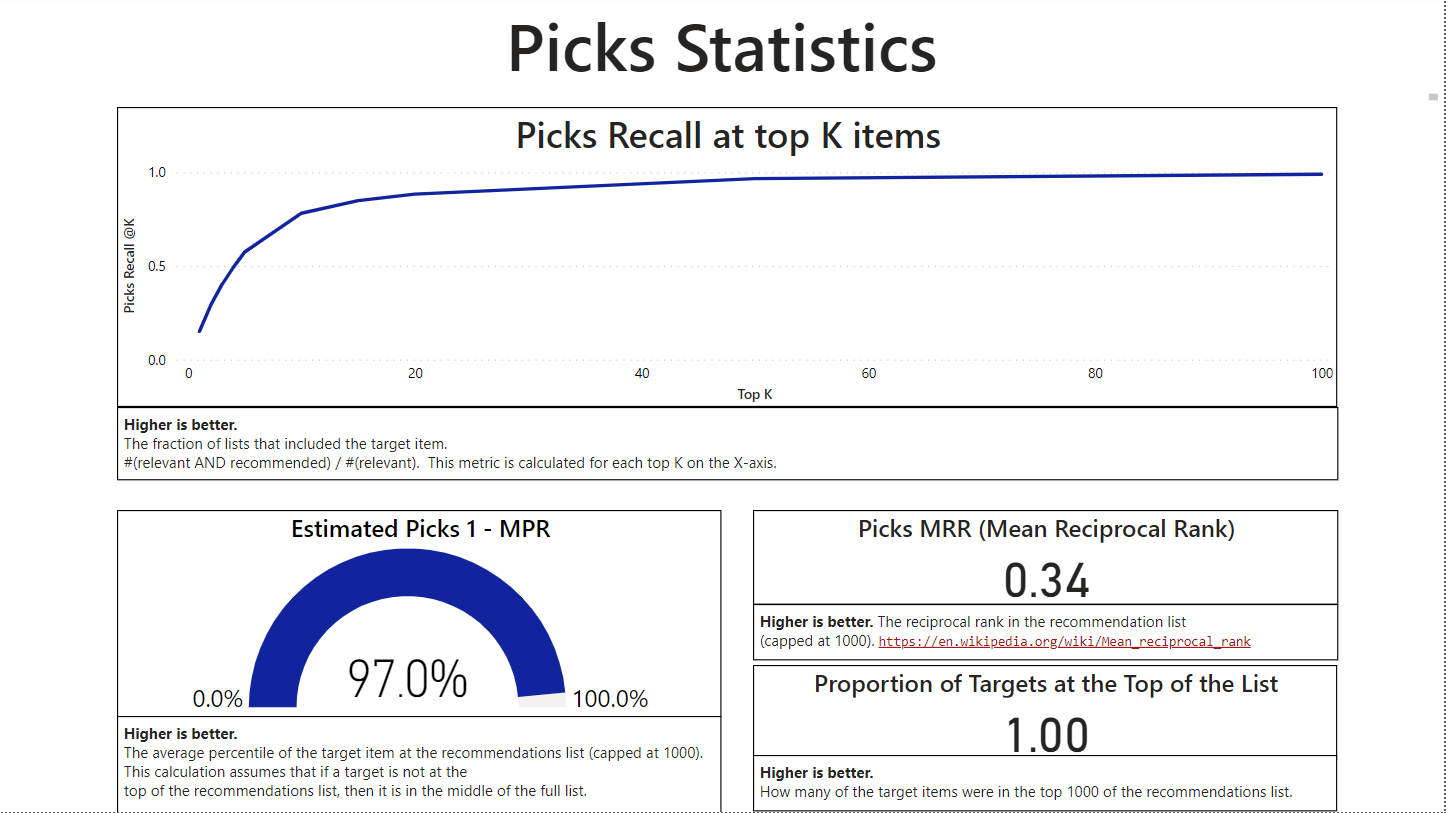
|
Mesures clés
Dans les onglets mentionnés ci-dessus, quelques mesures clés sont affichées. Ces mesures sont expliquées plus en détail dans le tableau ci-dessous.
| Metric | Définition | Visuel |
|---|---|---|
| Couverture PAL | Le pourcentage d’interaction indique que le service peut fournir des recommandations avec le modèle Autres contenus plébiscités. Un pourcentage plus élevé signifie qu’un plus grand nombre d’articles principaux peuvent recevoir des recommandations Autres contenus plébiscités. |
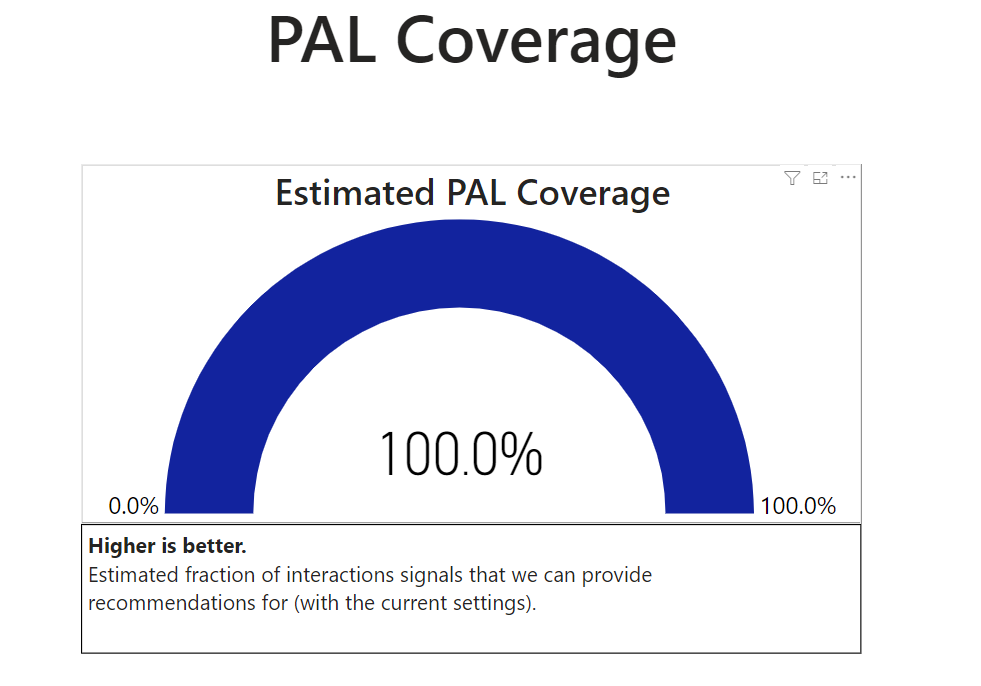
|
| Rappel aux articles Top K | La fraction d’articles pertinents qui figuraient dans le top K de la liste. Un nombre plus élevé signifie qu’un pourcentage plus élevé était dans le top K de la liste. Les résultats par utilisateur sont binaires : le résultat est 0 si l’article n’était pas dans le top K regardé, et 1 s’il y était. Le rappel est calculé sur tous les utilisateurs échantillonnés par le service. Par exemple, si le service a échantillonné 1 000 utilisateurs et que pour 500 d’entre eux l’article cible apparaît dans les 10 premiers résultats, alors le rappel à 10 sera de 0,5. |
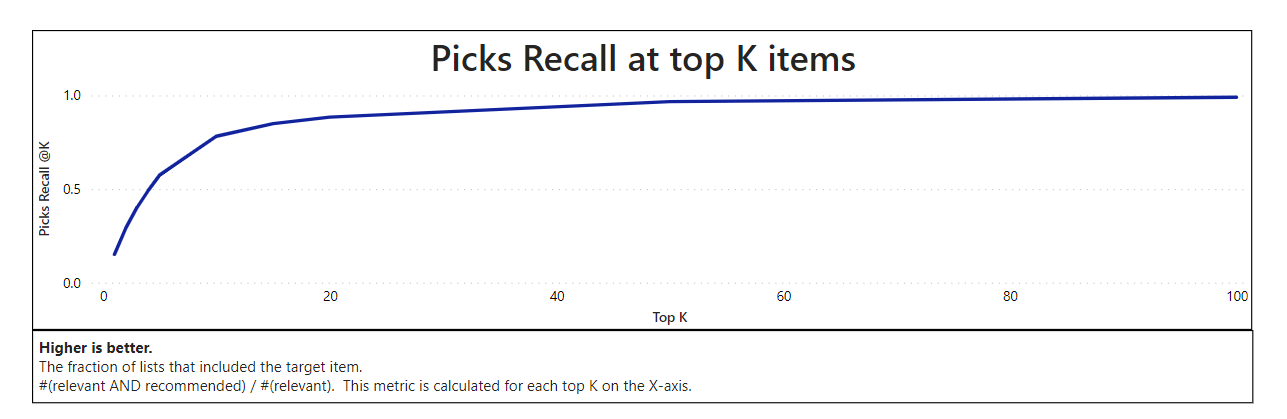
|
| 1 - MPR | MPR montre le centile moyen où se situe l’article dans la liste. Par exemple, 1-MPR de 80 % signifie qu’en moyenne, la recommandation cible se situait dans les 20 % supérieurs des résultats. Le tableau de bord est présenté en 1-MPR, ce qui signifie que plus c’est haut, mieux c’est. Dans le calcul, il y a un plafond de 1 000 articles, donc le résultat doit être parmi les 1 000 meilleurs articles. |
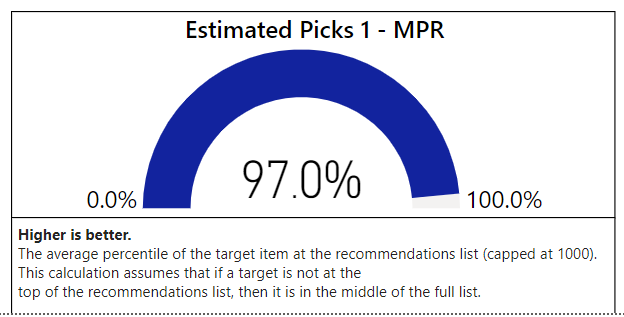
|
| MRR (Rang réciproque moyen) | L’inverse des rangs des articles pertinents dans la liste. Un classement réciproque plus élevé signifie que les articles les plus pertinents apparaissent vers le haut de la liste. |
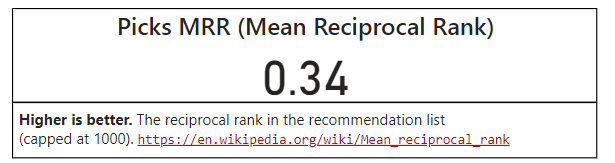
|
| La proportion des cibles en haut de la liste | La fraction d’articles pertinents qui figuraient dans le top 1 000 de la liste. Une proportion plus élevée signifie que des articles plus pertinents sont présentés à l’utilisateur en haut de la liste. |
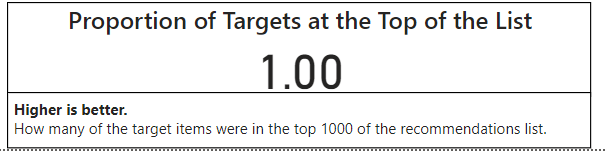
|
Voir aussi
Guide de démarrage rapide : configuration des rapports Power BI.
Guide de démarrage rapide : configurer et exécuter des recommandations intelligentes avec des exemples de données
Vue d’ensemble du contrat de données
Journaux d’erreurs